CorelDraw X4中文件指定区域导出为图片格式的操作流程
- 王林转载
- 2024-05-08 13:37:191059浏览
在编辑CorelDraw X4文件中,我们需要经常将部分内容导出为图片格式,以便于单独使用或与其他应用程序结合使用。php小编新一将为您详细介绍CorelDraw X4中文件指定区域导出为图片格式的操作流程,让您轻松实现这一目标。本文将涵盖从选择导出区域到指定图片格式和保存位置的各个步骤,帮助您快速掌握此操作技巧,方便您的工作流程。
首先我们需要使用鼠标点击一下选择工具,然后拖动选择一个需要导出来的区域,如图所示,不要有遗漏的部分。
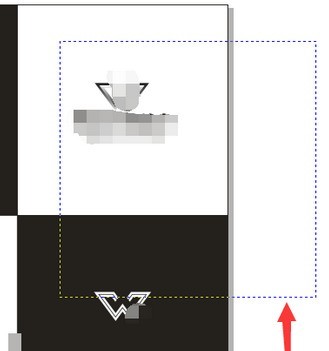
接着我们点击文件----导出命令,快捷键Ctrl E
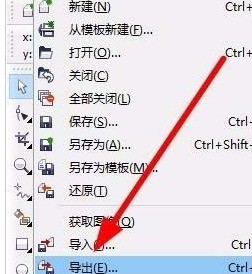
这时我们选择需要导出的图片格式,一般常用的是PNG或者是jpg都是可以的。
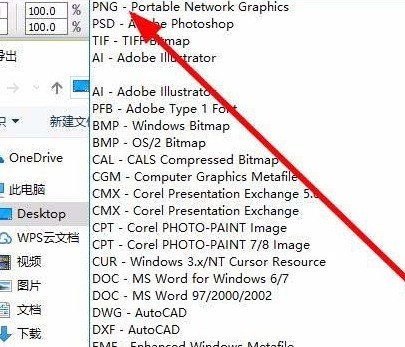
最关键的一点,一定要勾选导出命令下发的【只是选定的】命令。
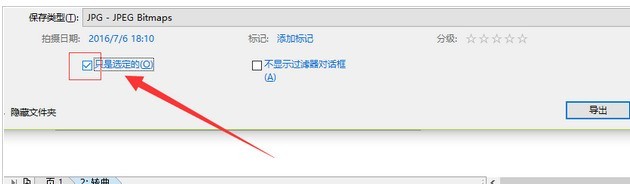
最后一步我们调整图片的质量点击确定就可以在保存的路径查看单独导出保存的
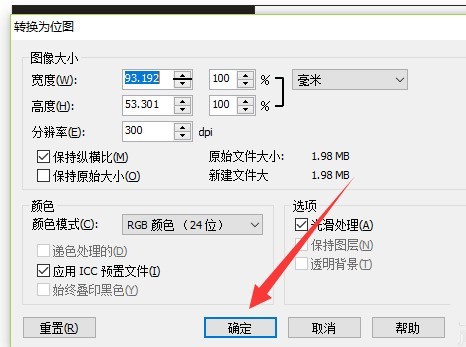
以上是CorelDraw X4中文件指定区域导出为图片格式的操作流程的详细内容。更多信息请关注PHP中文网其他相关文章!
声明:
本文转载于:zol.com.cn。如有侵权,请联系admin@php.cn删除

